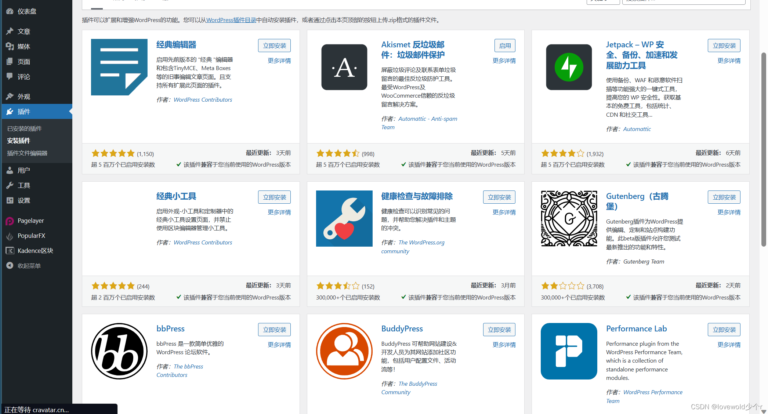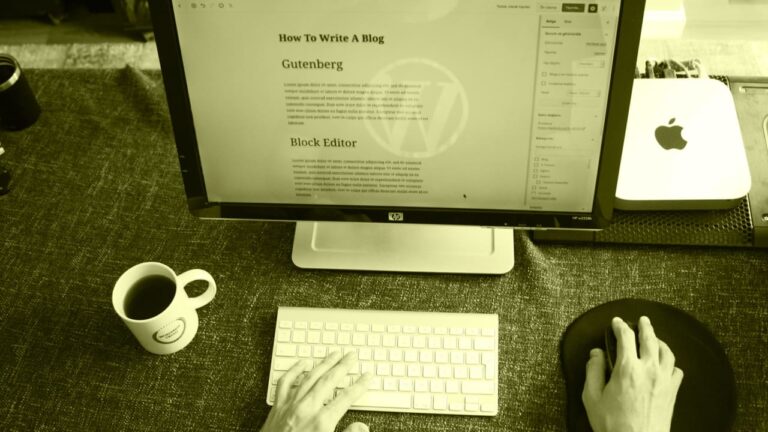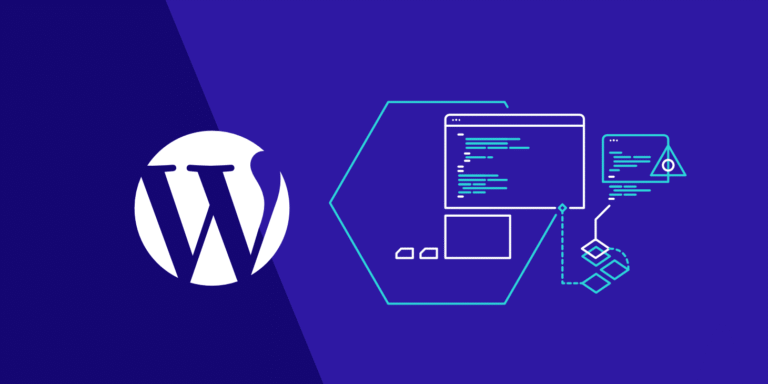别怕,自定义模板没你想的那么难
很多人一听到“模板”、“代码”就紧张,觉得这东西必须得会写PHP或者CSS才能搞。其实现在的WordPress已经进步很多了,大部分操作都已经图形化了,根本不需要敲代码。我自己第一次改模板是在三年前,当时为了做一个个人博客网站,硬是花了三天时间看教程,最后才意识到根本不需要那么复杂。
比如我之前一个客户,是个做摄影的自由职业者,他就是照着这个思路,1小时不到就把首页banner图给换了,效果还特别自然。WordPress自带的模板编辑器其实已经够用了,关键是你要知道怎么一步步来。而且官方文档也有详细说明哪些部分可以安全改动(WordPress开发者手册
),你可以随时参考。
自定义模板的三步走策略
第一步:找到你的模板编辑器
登录进WordPress后台之后,先别急着乱点。正确路径是【外观】→【主题编辑器】。这里有个常见误区,很多人以为点击“编辑”按钮就能进入,其实是错的。那只是编辑单个页面的样式,不是真正的模板编辑器。
进入之后你会看到一堆文件列表,像style.css、index.php、header.php这些。别慌,这些都是模板的一部分。我们可以把它们想象成家里的家具——style.css控制整体样式,像是墙上的装饰和地板颜色;index.php是主页的布局结构,相当于客厅的格局;header.php就是顶部导航栏,像是大门的位置。
如果你不确定哪个文件能改出什么效果, 先把当前主题的预览窗口打开,边改边看变化。这样最直观,也不会改完不知道哪里出了问题。
第二步:动手修改前的关键准备
在真正修改代码之前,我 你先做两件事:
不管你是打算微调还是彻底重写,都一定要备份原主题。万一改坏了还能恢复。方法很简单:在后台点击【主题】→【自定义】→【导出】,或者使用插件比如UpdraftPlus进行完整备份。
很多人直接在原有主题上改,结果一更新主题,所有改动都没了。为了避免这个问题,最好新建一个子主题来保存你的更改。具体怎么做呢?你可以通过安装插件Child Theme Configurator一键生成子主题,也可以手动创建。虽然手动有点麻烦,但亲测一次配置终身受用。
> 举个实际例子,我之前帮一个餐饮店做官网,他们想改一下产品展示页的排版。我们就是用子主题加一点点CSS代码,让展示区域看起来更有层次感,客户一看就满意了。
第三步:实战操作——改首页Banner、导航栏和侧边栏
改首页Banner图
首页Banner通常在front-page.php或home.php中定义。你可以先在后台上传好新图片,然后在代码里找到类似
> 比如我帮一个朋友换了一个咖啡馆的首页Banner,他本来请了设计师做了图,但自己贴不上去。其实就是一行代码的问题,我们几分钟搞定。
调整导航栏样式
导航栏一般由header.php控制。你可以找到里面有关于菜单的
标签。如果你想加个下拉菜单或者改字体颜色,可以直接在里面加一些class属性,然后在style.css里添加对应样式规则。
比如我想让主菜单字体变大,就可以这样写:
.main-menu {
font-size: 18px;
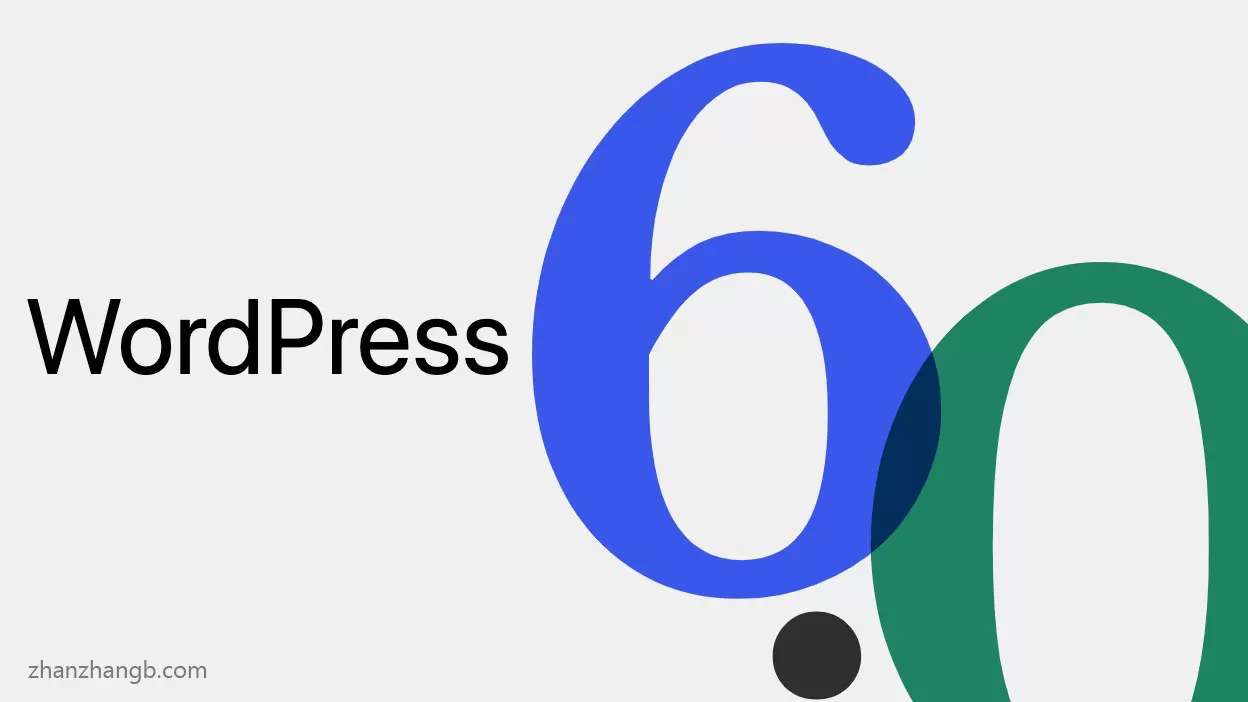
}
然后回到header.php中给对应的菜单区域加上这个class,刷新一下就能看到效果了。
修改侧边栏内容和样式
侧边栏通常在sidebar.php里,有时候也集成在functions.php中。如果你想换个背景色,或者加个二维码关注模块,都可以在这里动手脚。比如我之前帮一个公众号作者在他的博客里加了个订阅二维码,用的就是这个办法,读者扫完直接跳转到公众号页面。
小技巧和避坑指南
AI辅助写代码?真的可行!
现在很多写作助手不仅能帮你写文章,还能生成前端代码。比如我在写一个项目管理类网站时,想加个动态倒计时功能,直接问AI:“帮我写一个用JavaScript实现的倒计时组件”,它就给出了完整的HTML+JS代码。粘贴进合适的模板文件里,马上生效。
AI生成的代码不一定完全适配你当前主题,需要你自己测试调整。但至少能给你一个不错的起点,不用从零开始写了。
哪些地方千万别乱改?
有些文件看似普通,但一旦改错就可能导致整个网站崩溃。最常见的几个“雷区”包括:
functions.php:这是主题的功能核心,新手千万别随便删掉里面的内容。index.php:它是整个主题的骨架,删了某些段落可能让整个网站空白一片。如果你不确定某段代码能不能删,那就留着别动。实在不行找个专业人士问问。
推荐几个真正适合修改的模板资源
不想自己折腾也没关系,网上有很多适合新手使用的模板,可以直接拿来改。我亲测过以下几个资源平台,质量都不错:
| 平台名称 | 是否有免费版本 | 是否支持自定义 | 是否推荐 |
|---|---|---|---|
| WordPress官方主题库 | 是 | 是 | ✅ 推荐 |
| ThemeForest | 否(部分免费) | 是 | ✅ 推荐 |
| Template.net | 否 | 部分支持 | ⚠️ 谨慎选择 |
| Astra Theme | 是 | 是 | ✅ 强烈推荐 |
特别是Astra主题,它本身就内置了很多自定义选项,几乎不用动代码就能完成大多数需求。非常适合刚入门的朋友尝试。
新手在修改模板时最容易出问题的环节,主要集中在三个地方。第一个是functions.php文件,这个文件就像是主题的大脑,控制着很多核心功能。我见过不少人为了“清理冗余代码”,直接把不认识的函数删了,结果导致网站某些功能失效甚至完全打不开。如果你不确定某段代码是干什么的,千万别随便删,实在想优化可以先注释掉,观察几天没问题再彻底删除。
第二个容易出问题是index.php文件的结构调整。这个文件决定了网页的整体布局和内容调用顺序。比如有人想调整文章列表的显示方式,结果改错了循环结构或者遗漏了闭合标签,直接造成页面错乱或者空白。第三个常见隐患是插件兼容性问题,有些模板自带了特定插件的功能集成代码,一旦改动可能影响插件正常运行。比如之前有个客户想自己修改联系方式模块,结果不小心动到了预约插件的钩子函数,导致提交按钮失效。这类问题不容易察觉, 每次修改后都仔细测试相关功能是否正常。
修改模板会不会影响网站速度?
合理修改一般不会明显影响速度,但要注意别往模板里塞太多JS代码或者大图。我之前帮一个客户加了三个动态特效,结果首页加载时间从1.2秒涨到4秒多,后来优化图片尺寸+删掉两个动画,又恢复流畅了。
没学过编程能自己改模板吗?
完全可以!现在的WordPress自带很多图形化设置选项,像改颜色、字体、排版这些基本操作都有可视化界面。就算要动到代码,也只需要懂一点基础HTML和CSS就行。我自己就是零基础开始学的,现在也能搞定大部分小改动。
改完模板网站打不开了怎么办?
遇到这种情况先别慌,大概率是代码写错了。如果你是通过后台【主题编辑器】改的,可以点击【撤销】回到上一个正常版本。 每次修改完都记得保存前测试一下,实在不行就用备份还原。
哪些改动最容易出问题?
新手最容易踩坑的地方有三个:一是乱删functions.php里的函数,二是改错index.php的结构,三是插件兼容性问题。这几个部分碰之前最好查清楚用途,实在不懂就保留原样。
本文标题:主题模板搞不定新手狂崩溃 WordPress自定义模板教程大揭秘
网址:https://www.2090ai.com/2025/06/28/tutorial/56444.html
本站所有文章由wordpress极光ai post插件通过chatgpt写作修改后发布,并不代表本站的观点;如果无意间侵犯了你的权益,请联系我们进行删除处理。
如需转载,请务必注明文章来源和链接,谢谢您的支持与鼓励!